
pc安卓原生系统安装,轻松实现双系统体验
时间:2025-02-08 来源:网络 人气:
你有没有想过,在电脑上也能装个安卓系统,就像在手机上那样操作呢?没错,今天就来带你一步步探索如何在PC上安装安卓原生系统,让你的电脑瞬间变身移动设备,体验不一样的操作乐趣!
一、准备工具,万事俱备
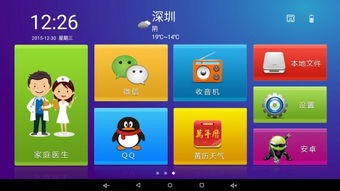
在开始之前,你需要准备以下工具:
1. 安卓For X86系统:这是专为PC开发的安卓系统,可以在网上找到相应的下载链接。
2. U盘:用于制作启动盘,建议容量在1GB以上。

3. UltraISO:用于制作启动U盘,可以在网上免费下载。
4. 电脑:当然,没有电脑怎么行?
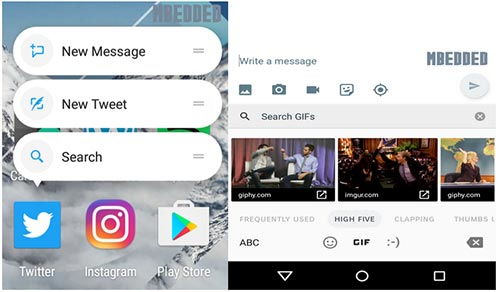
二、制作启动U盘,轻松上手
1. 下载安卓系统:打开浏览器,搜索“安卓For X86系统下载”,找到合适的版本,下载到电脑上。
2. 制作启动U盘:打开UltraISO,选择“文件”菜单下的“打开”,找到下载的安卓系统ISO文件,点击“确定”。
3. 写入ISO文件:点击“启动”菜单下的“写入硬盘镜像”,选择你的U盘,点击“写入”按钮。
4. 完成:等待写入完成,你的启动U盘就制作好了。
三、进入BIOS,设置启动顺序
1. 重启电脑:将制作好的启动U盘插入电脑,重启电脑。
2. 进入BIOS:在电脑启动过程中,按下BIOS设置键(通常是F2、F10或DEL键),进入BIOS设置界面。
3. 设置启动顺序:找到“启动”选项,将U盘设置为第一启动设备,保存设置并退出BIOS。
四、安装安卓系统,轻松完成
1. 启动电脑:重启电脑,电脑会从U盘启动,进入安卓系统安装界面。
2. 选择安装方式:选择“Install android to harddisk”,点击“下一步”。
3. 分区:电脑会自动跳转到分区界面,选择“create/modify partitions”,按照以下步骤操作:
- 选择第一个分区,点击“Delete”删除原有分区。
- 选择“Primary”,创建主分区。
- 确认分区大小,直接回车。
- 选择“Bootable”,将主分区设置为启动分区。
- 点击“Write”将修改写入硬盘,输入“yes”确认。
4. 格式化分区:返回分区界面,选择sda1分区,选择“ext3”格式,一路点击“yes”确认。
5. 安装系统:等待安装完成,电脑会自动重启,进入安卓系统。
五、安装应用,畅享乐趣
1. 安装应用市场:在安卓系统中,你可以通过应用市场下载各种应用,如腾讯视频、爱奇艺等。
2. 安装应用:下载你喜欢的应用,点击安装即可。
怎么样,是不是很简单?现在你的电脑已经变成了一个安卓设备,可以尽情享受安卓系统的乐趣了。快来试试吧!
相关推荐
教程资讯
教程资讯排行













